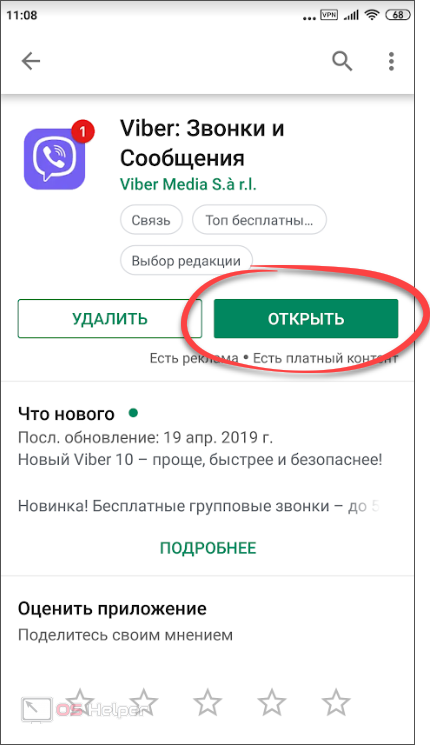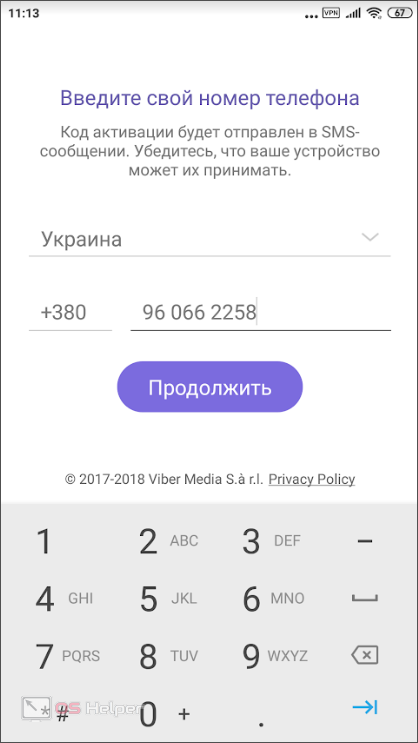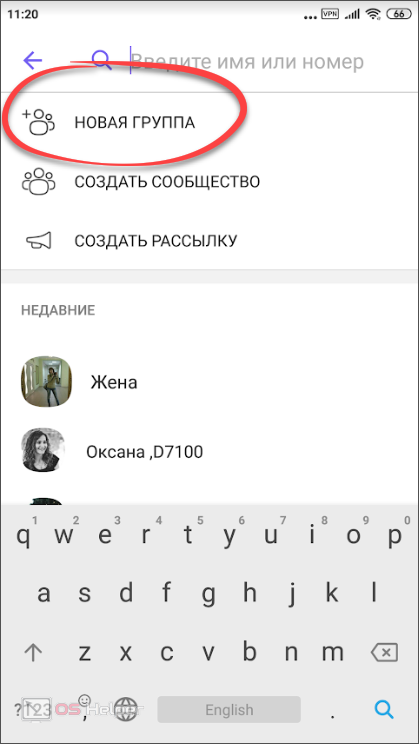Viber – это очень популярный мессенджер, в котором сегодня ведут свое общение десятки миллионов людей. Мало того, тут работают даже крупные интернет-магазины, делая тот же шопинг еще более легким. Также приложение предусматривает организацию специальных сообществ, в которых обсуждаются те или иные организационные вопросы или просто происходит общение друзей. В нашей статье речь пойдет о том, как создать группу в Вайбере на телефоне. Что ж, не откладывая, приступаем.
Viber – это очень популярный мессенджер, в котором сегодня ведут свое общение десятки миллионов людей. Мало того, тут работают даже крупные интернет-магазины, делая тот же шопинг еще более легким. Также приложение предусматривает организацию специальных сообществ, в которых обсуждаются те или иные организационные вопросы или просто происходит общение друзей. В нашей статье речь пойдет о том, как создать группу в Вайбере на телефоне. Что ж, не откладывая, приступаем.
Инструкция, приведенная ниже, подойдет для любых телефонов с операционной системой Android или iOS.
- Создаем группу в Viber на телефоне
- Установка мессенджера
- Авторизация в программе
- Создаем сообществоСпросить у ДарьиМнение экспертаДарья СтупниковаСпециалист по WEB-программированию и компьютерным системам. Редактор PHP/HTML/CSS сайта os-helper.ru.А вот разрешать ли доступ к местоположению – вы уже подумайте сами. Например, на своем телефоне, автор статьи этого не делает.
- Видеоинструкция
- В заключение
Создаем группу в Viber на телефоне
Вся наша дальнейшая инструкция будет состоять из 3 этапов, что даст возможность добиться положительного результата даже тем из нас, кто никогда не пользовался Вайбером.
Установка мессенджера
Итак, для того чтобы создать сообщество в данной социальной сети, нам изначально нужно установить само приложение. Для этого делаем следующее:
- Открываем магазин Google Play Market и прописываем название нашего приложения в поисковую строку. После этого жмем по появившемуся в списке результату.
- Тапаем по кнопке установки программы на телефон и дожидаемся завершения его скачивания и автоматической инсталляции.
- Запускаем Viber, нажав кнопку в магазине Google либо через ярлык, который должен появится на домашнем экране смартфона.
В операционной системе iOS на iPhone все делается похожим образом с той лишь разницей, что вместо Google Play Market там используется собственный магазин AppStore.
Авторизация в программе
Вайбер – приложение для телефона и в первую очередь именно для него. Да, существуют версия для ПК и так далее, однако, запустить такие программы без подтверждения с мобильного устройства мы не можем. Давайте рассмотрим, как зарегистрироваться в Viber и начать пользоваться программой, тем более что это очень просто:
- Запускаем приложение и вводим свой номер телефона. Именно на него и придет код подтверждения.
- Подтверждаем ввод и разрешаем Вайберу доступ к вашему телефону для того, чтобы он смог реализовать автоматическую активацию.
- На следующем этапе мы можем импортировать список контактов из социальной сети Facebook или ВКонтакте.
- Если ранее Вайбер использовался на вашем телефоне пользователю будет предложено восстановить историю из резервной копии. Рекомендуем сделать это.
- Ну и в завершение вас попросят предоставить доступ к мультимедиа, микрофону и т. д. Ведь без этого вы не сможете полноценно пользоваться социальной сетью.
Мнение экспертаДарья СтупниковаСпециалист по WEB-программированию и компьютерным системам. Редактор PHP/HTML/CSS сайта os-helper.ru.
Спросить у ДарьиА вот разрешать ли доступ к местоположению – вы уже подумайте сами. Например, на своем телефоне, автор статьи этого не делает.Создаем сообщество
Ну и, наконец, переходим к самому главному – созданию группы в Вайбере с телефона. Делается этот так:
- Жмем кнопку с иконкой чата, расположенную в нижней правой части экрана.
- Выбираем пункт создания группы иди сообщества (первый вариант более скромен и приватен, тут каждый может, например, видеть телефонный номер друг друга. Сообщество – это большая группа, способная вмещать огромное количество подписчиков).
- Выберите контакты, которых вы хотите пригласить в группу. Для этого поочередно нажимаем на каждый из них.
В результате группа будет создана, о чем получат соответствующие уведомления все ее участники.
Функционал такого сообщества вам придется исследовать уже самостоятельно. Скажем лишь что он мало чем отличается от обычного диалога. Удалить чат с телефона тоже очень просто. Для этого задержите на нем палец и выберите нужный пункт из контекстного меню.
Видеоинструкция
Вместо того чтобы читать длинную пошаговую инструкцию у вас есть возможность просто просмотреть короткое обучающее видео по теме и понять все то что наглядно показывает автор. Ведь следя за действиями человека на его мониторе проще понять суть чем, рассматривая скриншоты.
В заключение
На этом мы можем спокойно заканчивать свой рассказ. Теперь вы наверняка хорошо понимаете, как создать группу в Вайбере на телефоне.
Ну а если вопросы все же останутся, вы можете обратиться с ними через комментарии. Ответ будет дан незамедлительно, мы заботимся о каждом своем посетителе.